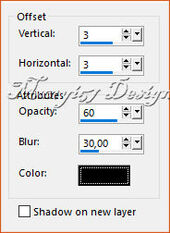-
A Csók
A leckét a Corel PSP 2018 programmal készítettem,
de korábbi és újabb verziókkal is elkészítheted a képet.
Szűrők:
Graphics Plus - Cross Shadow
VM NaturalAlien Skin Eye Candy 5: Impact
Hozzávalók:
Nagy köszönet LUZ CRISTINA-nak a csodálatos nőiért.
COLYBRIX-nek a kiváló maszkért.
Köszönet a virágcső írójának is, amellyel ezt a címkét készítettem.
© Az oktatóanyagot Joanne készítette, 2021. július 18-án
Kezdjük már is el, de ne felejtsd el rendszeresen menteni a munkád.
1: Színpalettán az előtér színe: 9f8985 és
a háttér színe: d24800.
2: Nyissunk egy 800/600 pixeles üres lapot
,és színezzük ki , bézs színnel.
3: Duplázzuk meg a réteget, majd a másolatot zárjuk be.
4: Az alsó rétegre (az (Effects-Plugins-Graphics Plus-
Cross Shadow), 50 legyen mindenhol.
5: Lépjünk a másolatra és nyissuk ki.
6: Most az (Effects-Plugins-VM Natural-
Legoland)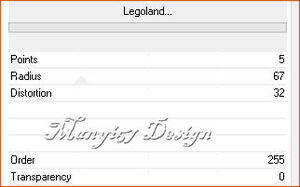
7: Adjunk hozzá új réteget és színezzük
ki bézs színnel.
8: Aktiváljuk a maszkot a (Layer-New Maszk Layer-
From Image)-vel.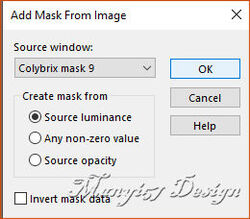
9: Egyesítjük a szokott módom a (Merge-
Merge Group)-pal.
Duplázzuk a réteget, majd réteg alatt egyesítsük
(Merge-Merge Down).
10: Itt pedig az (Effects-Plugins-Alien Skin-
Eye Candy 5: Impact-Chrome:
11: Színezzük át az (Adjust-Hue and Saturation-
Colorize..)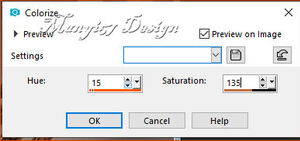
12: Adunk neki árnyékot az (Effects-
3D Effects-Drop Shadow)-val.13: Tegyük a helyére az Effects-
Image Effects-Offset..-tel.
14: Másoljuk és illesszük be a virágot,
méretezzük át 60%-ra.15: Helyezzük a kép jobb alsó sarkában.
16: Duplázzuk meg a réteget, majd tükrözzük,
(Image.Mirror-Mirror Horizontal).
17: Réteg alatt egyesítsük (Merge-Merge Down).18: Adunk neki árnyékot az (Effects-3D Effects-
Drop Shadow)-val, 12. lépés szerint.
19: Másoljuk és illesszük be a lányt.
20: Méretezzük át 80%-ra, de csak ezt a réteget,
helyezzük el a modell szerint.
21: Élek kiemesése az Adjust-Sharpness-Sharpen.
22: Adunk neki árnyékot az (Effects-3D Effects-
Drop Shadow)-val, 12. lépés szerint.
23: Most beillesszük Joanne névjegyét és a sajátunkat is.
24: Joanne névjegyét állítsuk a BlendMore-nél Solt-linht-re.
25: Rétegeket egyesítsük simitva a (Merge - Merge All)-tal.
26: Keretet adunk hozzá az (Image - Add Borders..)-el,
1 pixel fekete, 4 pixel bézs, 1 pixel fekete, 40pixelnarancssárga,
1 pixel fekete, 4pixel bézs, 1 pixel fekete.
27: Varázspálcával jelöljük ki a 40pixelt.
28: Alkalmazzuk kettőször az (Effects-Plugins-Graphics Plus-
Cross Shadow), 50 legyen mindenhol.
29: Adunk neki árnyékot az (Effects-3D Effects - Drop Shadow)-val.30: Ismételjük meg az árnyékot csak -3,-3,
a többi beállítás marad.
31: Kijelölést szüntessük meg (Selections-Select-None).
42: Mentjük Jpg-ben .
Köszönöm ha velem voltál.
Szerkesztők akik elkészítették és el is hozták a képet.